
时间:2021-07-29 14:49:44 来源:www.win10xitong.com 作者:win10
我们在使用pc的时候,有时候会遇到Win10设置Windows防火墙阻止新应用时不通知我的情况,要是遇到这个问题的用户对电脑知识不是很了解的话,可能自己就不知道怎么解决了。那这个问题可不可以我们自己就解决呢?当然是可以的。其实我们只需要这样简单的设置:1、点击左下角的开始菜单,在打开的菜单项中,展开Windows 系统文件夹,找到并点击打开控制面板;2、控制面板中,按照类别的查看方式,点击系统和安全,再继续找到并点击打开Windows Defender 防火墙这样这个问题就可以很简单的搞定了。下面就由小编给大家细说Win10设置Windows防火墙阻止新应用时不通知我的详细处理本领。
今日小编推荐系统下载:雨林木风Win10专业版
Win10设置了Windows防火墙拦截新应用时不通知我的解决方案:
1.点击左下角的开始菜单,在打开的菜单项中展开Windows系统文件夹,找到并点击打开控制面板;
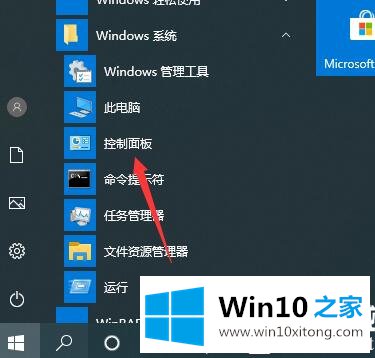
2.在控制面板中,根据类别的查看模式点击系统和安全,然后继续查找,点击打开Windows Defender防火墙;
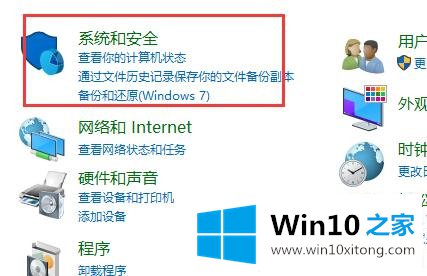
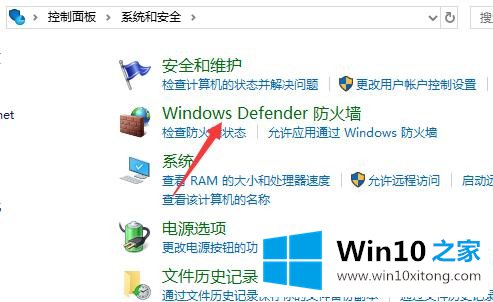
3.在Windows Defender防火墙窗口中,点击左侧的更改通知设置;
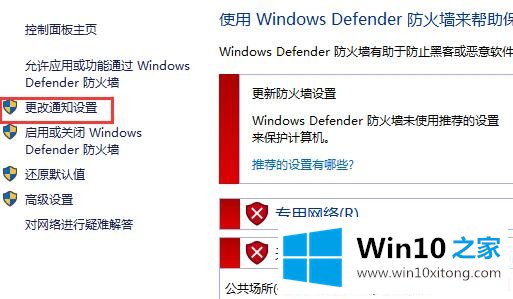
4.私有网络设置和公共网络设置,并在未选中Windows Defender防火墙以阻止新应用程序时通知我。此设置后,当防火墙拦截新应用时,不会再通知;
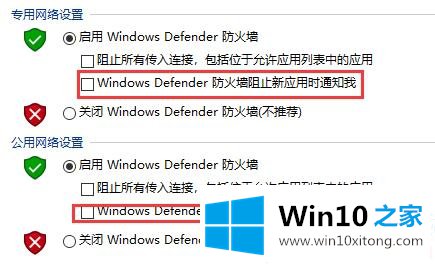
以上是一篇关于如何设置Windows防火墙屏蔽新应用不通知我的文章。如果还有其他电脑问题或者想了解更多技术教程,请继续关注Win10 Home。
上面的内容就是和大家说的Win10设置Windows防火墙阻止新应用时不通知我的详细处理本领,当然解决Win10设置Windows防火墙阻止新应用时不通知我的问题方法肯定是多种多样的,如果你有更好的办法,可以留言和小编一起来讨论。